Beste Ergebnisse mit der neuesten Version.
-
Neuerungen
- Kurzvideo-Projekt
- Multicam Clip erstellen
- Skript mit AI Textgenerator erstellen
- Smart Short Clips für Windows
- Intelligenter Szenenschnitt für Windows
- Neueste Versionen und Funktionen
- Liste aller Versionen
- Keyframe-Pfad-Kurve für Windows
- Magnetische Zeitleiste für Windows
- Video Kompressor unter Windows
- Planar Tracking
- Farbräder für Windows
- KI Idee zu Video für Windows
- Asset Center
- AI Image für Windows
- Bild zu Video für Windows - Google Veo 3
- Avatar Präsentation
- Einstellungsebene für Fenster
- Bekannte Probleme und behobene Bugs
- Video Denoise für Windows
-
KI
- KI Gesangs Remover für Windows
- KI Textbasierte Bearbeitung für Windows
- Intelligente BGM-Generierung
- AI Skin Tone Protection für Windows
- AI Smart Masking für Windows
- KI-Musik-Generator für Windows
- Audio zu Video mit KI
- Wie verwendet man die Stimmwechsler-Funktion in Wondershare Filmora?
- KI-Stimmverbesserer
- KI-Gesichtsmosaik für Windows
- KI Sound Effekt
- AI Video Enhancer
- KI Übersetzung für Windows
- KI-Bild-Stilisierer
- KI Text-zu-Video für Windows
- KI Copilot Bearbeitung für Windows
- KI Thumbnail Generator für Windows
- KI Farbpalette für Windows
- AI Portrait Cutout
- Erkennung von Stille
-
Unter Windows Einsetzen
-
Projektverwaltung
- Registrierenaktualisieren/deinstallieren
- Neues Projekt erstellen
- Projekt öffnen
- Projekt-Einstellungen
- Medien zur Verwendung
- Projekte archivieren
- Projekte verschieben
- Dateien in Wondershare Drive speichern
- Wondershare Drive
- Wondershare Drive verwenden
- Wondershare Drive verwalten
- Dateien in Wondershare Drive finden
- Dateien mit Wondershare Drive teilen
- Wondershare Drive Überblick
- Erhalten Sie 1 GB kostenlosen Cloud-Speicher
-
Aufnahme & Importierung
-
Videobearbeitung
- Keyframe Graph Editor für Windows
- Anpassbare Hintergründe für Videos und Bilder in Windows
- Auto-Reframe für unterschiedliche Seitenverhältnisse
- Zusammengesetzter Clip für Windows
- Mocha Filmora - Für Windows
- Wasserzeichen entfernen | Filmora Anleitung
- Automatische Synchronisierung
- Liste der Tastaturkürzel
- Wie erstellt man ein atemberaubendes Zeitraffer-Video? [Vollständige Anleitung]
- AI Smart Cutout für Windows
- Multi-Clip-Bearbeitung für Windows
- Video schneiden und trimmen
- Sprache zu Text / Text zu Sprache / SRT
- Video zuschneiden/schwenken & zoomen
- Video Umwandeln
- Komposition
- Schlagschatten
- PIP-Effekts
- Geteiltem Bildschirm
- Guide für Green Screen (Chroma Key)
- Bewegungsverfolgung durchführen
- Stabilisierung
- Szenenerkennung
- Gruppenbearbeitung
- Bewegungsverfolgung unter Windows
- Videos rückwärts abspielen
- Video Schnappschuss
- Standbild
- Video auto reframen
- Rahmenoption
- Objektivkorrektur
- Proxy-Videobearbeitung
-
Audiobearbeitung
- Auto Beat Synchronisation
- Stummschalten
- Audio abtrennen
- Beat-Erkennung
- Audio trimmen
- Audio Mixer
- Audio-Effekte hinzufügen
- Audio anpassen
- Arten von Audio
- Audio hinzufügen und bearbeiten
- Audio Dodge in Filmora
- Audio-Visualisierer
- Auto-Video-Synchronisation
- Audio Equalizer
- Audio ein- und ausblenden
- Tonhöhe ändern
- AI Audio Stretch für Windows
- AI Audio Denoise für Windows
- Clips markieren
- Rauschunterdrückung
- Automatische Normalisierung
- Automatische Verbesserung
-
Farbbearbeitung
-
Übergänge
-
Elemente
-
Effekte
- AI Portrait-Filter zu Videos hinzufügen
- Über visuelle Effekte
- Elemente, Übergänge und Soundeffekte hinzufügen
- Countdown-Effekte in Filmora2025
- Effekte Sammlung für Windows
- Effektliste
- Boris Effekte
- NewBlue Effekte
- Hinzufügen und Anpassen von Filtern
- Hinzufügen und Anpassen von Overlays
- AI Portrait
- AR Aufkleber Effekte
- Maske auf Video anwenden
- Mosaik-Unschärfe-Effekt
- Gesichtsmaske
-
Titel
-
Videovorlagen
-
Geschwindigkeit
-
Rendern & Exportieren
-
Animation & Keyframes
-
Arbeitsbereiche & Leistung
- Markierungen für Windows
- Markierte Favoriten für Windows
- Video auf TikTok aus Filmora teilen
- Schwenken und Zoomen mit Filmora
- Alle Clips auf der Zeitleiste für Windows auswählen
- Filmora Arbeitsbereich für Windows
- Tastenkombinationen für die Wiedergabegeschwindigkeit für Windows
- Systemkompatibilität
- Startfenster
- Arbeitsbereich
- Zeitleiste
- Liste der Tastaturkürzel (Wondershare Filmora für Mac)
- Tastaturkürzel
- Einstellung festlegen
- Wiedergabequalität
- Automatisches Highlight
- GPU-beschleunigtes Rendering
- Anforderungen an GPU und GPU-Treiber
- Windows Systemanforderungen
- Technische Spezifikationen
KI Bildstilisierung
Verwandeln Sie Ihre Bilder sofort mit Filmoras KI Bildstilisierung! Diese leistungsstarke Funktion nutzt modernste Flux-Generierungstechnologie, um jedes Bild ganz ohne Prompts in atemberaubende künstlerische Stile zu verwandeln. Perfekt für Social-Media-Creator, Gamer und Designer unterstützt sie alle Formate (JPG, PNG usw.), Auflösungen und Größen ohne Einschränkungen. Erstellen Sie einzigartige Avatare, von Spielen inspirierte Visuals oder professionelle Kunstwerke – in Sekundenschnelle.
Entfesseln Sie Ihre kreative Freiheit
Wie nutzt man die KI Bildstilisierung von Filmora?
Um die KI Bildstilisierung optimal zu nutzen, folgen Sie einfach dieser Anleitung:
Schritt 1: Bild importieren
Importieren Sie das Bild, das Sie stilisieren möchten, in die Anwendung. Dies ist der Ausgangspunkt für die Nutzung der KI Bildstilisierung.

Schritt 2: KI Bildstilisierung aktivieren
Gehen Sie zu Bild > AIGC > KI Bildstilisierung und aktivieren Sie die KI-gestützte Bildgestaltungsfunktion.

Schritt 3: Stil auswählen und anwenden
Wählen Sie einen Stil aus den über 10 verfügbaren Optionen und wenden Sie diesen auf Ihr Bild an. Dadurch verändert sich das Erscheinungsbild entsprechend dem gewählten Stil.
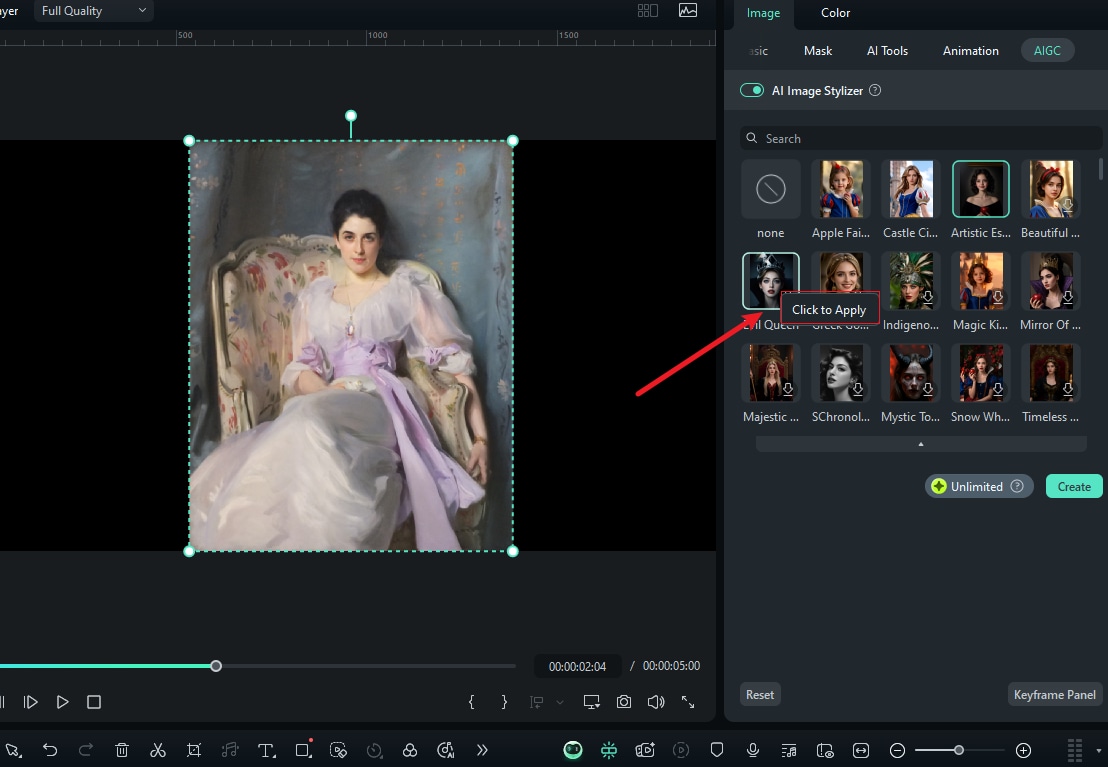
Schritt 4: Exportieren
Sobald Sie mit dem gestylten Bild zufrieden sind, exportieren Sie es, um es auf Ihrem Gerät zu speichern oder direkt zu teilen.
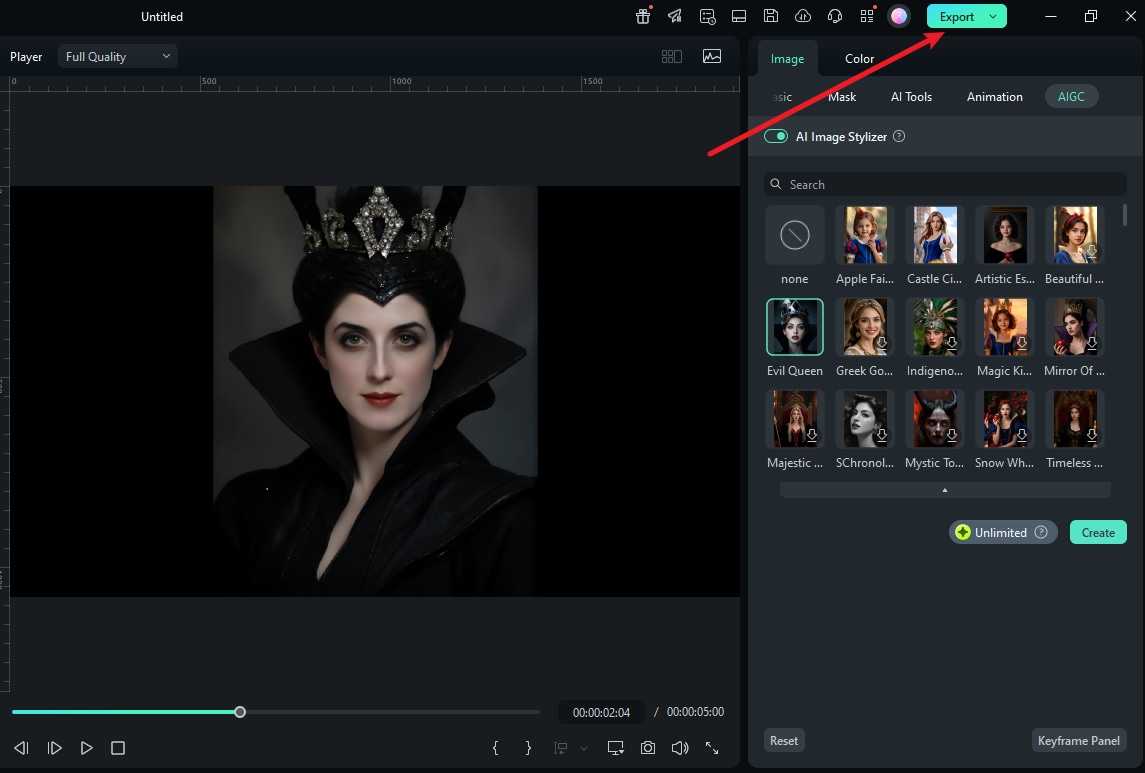
Entfesseln Sie Ihre Kreativität – verwandeln Sie gewöhnliche Bilder in außergewöhnliche Kunstwerke in weniger als 10 Sekunden! Experimentieren Sie mit verschiedenen Stilen und Formaten, um Ihr visuelles Storytelling auf das nächste Level zu heben.
Entfesseln Sie Ihre kreative Freiheit
Verwandte Beiträge
Featured Articles
Eine Schritt-für-Schritt-Anleitung zur Verwendung der DaVinci Resolve Speed Ramp
Lernen Sie die DaVinci Resolve Speed-Ramp-Funktion mit einer schrittweisen Anleitung zu nutzen. Entdecken Sie auch Filmora, die beste Alternative, die besonders für Anfänger geeignet ist.
4 einfache Methoden zum Unscharfmachen von Wasserzeichen in Ihren Videos im Jahr 2025
Möchten Sie Wasserzeichen unscharf machen, ohne die Qualität Ihres Videos zu beeinträchtigen? Erfahren Sie, wie Sie mit diesem Remover Wasserzeichen auf dem Video unscharf machen können.
Navigieren in der Welt des Planar Tracking: Ein detaillierter Blick auf Mocha für After Effects
Mocha AE ist ein Plugin für Planar Tracking in After Effects, das Ihnen die Verfolgung erleichtert. Unser Leitfaden ist perfekt für Anfänger und hilft Ihnen, dieses Tool zu beherrschen.
F.A.Q
Audio anpassen
So bearbeiten Sie Audio
Projekt-Einstellungen
Erfahren Sie, wie Sie die Projekteinstellungen in Filmora festlegen
Auf Youtube exportieren
Hier erfahren Sie, wie Sie Ihre fertigen Videos exportieren und teilen können: Um ein fertiges Video direkt auf YouTube hochzuladen, klicken Sie auf Exportieren und wählen dann YouTube.
